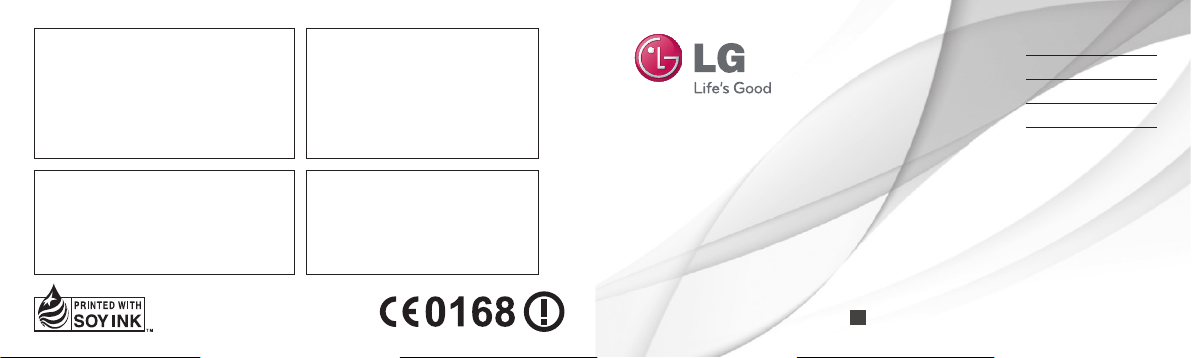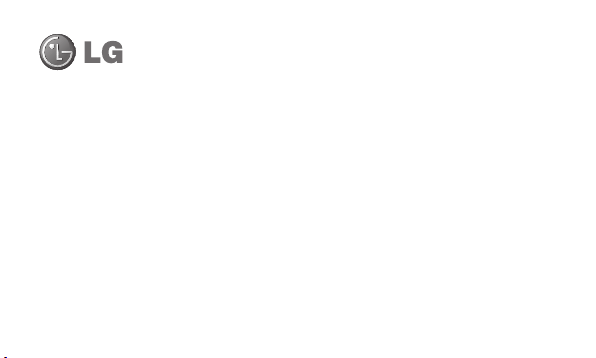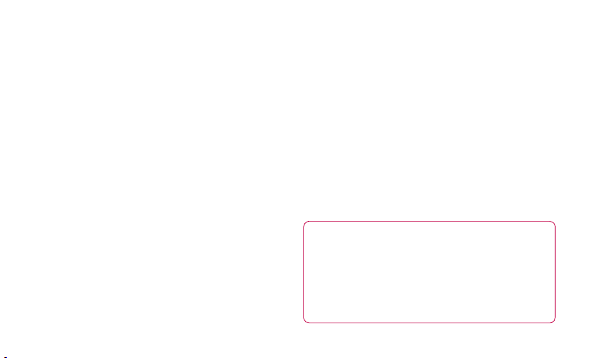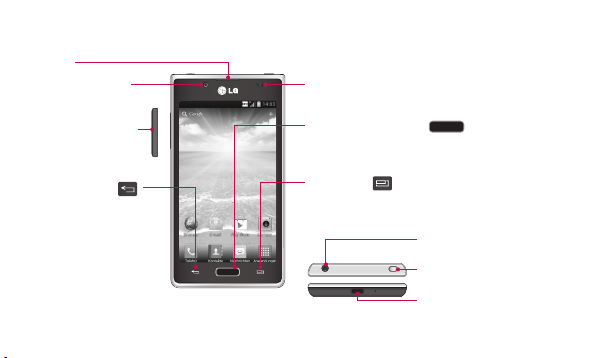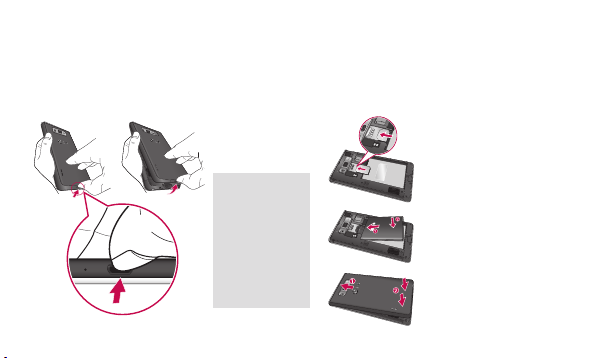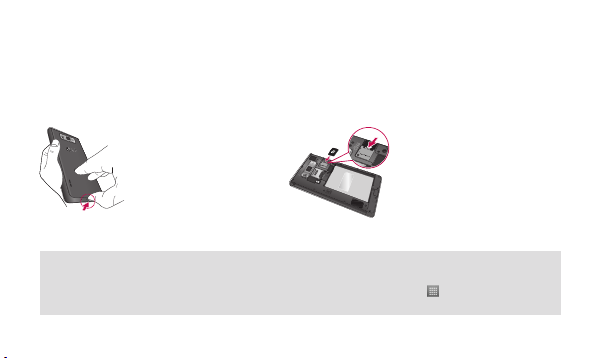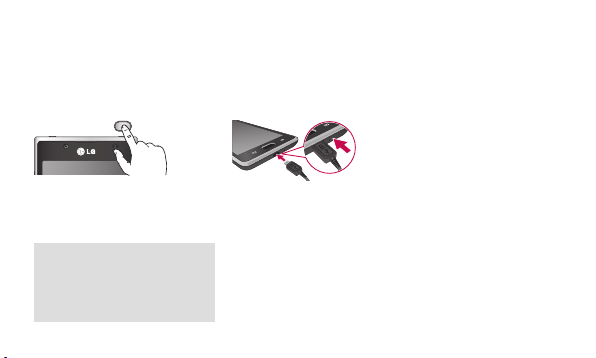Index
LG-P700– Übersicht ..................................1
Einrichtung...................................................2
Homescreen.................................................5
Bildschirm entsperren.................................6
Benachrichtigungsanzeige .........................7
Einen Anruf tätigen/Nachricht senden.....8
Kontakte .......................................................9
Browser/Maps............................................ 10
Kamera ........................................................ 11
Videokamera ............................................... 11
Google-Konto ............................................ 12
Anwendungen herunterladen................... 13
E-Mail.......................................................... 14
LG Tag+....................................................... 15
1.
2.
3.
4.
5.
6.
7.
8.
9.
10.
11.
12.
13.
14.
15.
16.
17.
Verbinden Sie Ihr Telefon mit Ihrem
Computer ................................................... 16
Richtlinien für den sicheren und
effizienten Gebrauch................................. 18
Technische Daten ..................................... 30
HINWEIS:
• Verwenden Sie ausschließlich Originalzubehör
von LG. Die Missachtung dieses Hinweises kann
zum Erlöschen Ihrer Garantie führen.
• Zubehörteile können je nach Land oder Region
unterschiedlich sein.
* Der Inhalt dieses Handbuchs trifft möglicherweise
nicht auf Ihr Telefon zu. Dies hängt von der Software
Ihres Telefons und von Ihrem Dienstanbieter ab.